บางครั้งมันเกิดขึ้นที่คุณได้ลบไฟล์ที่คุณต้องการโดยไม่ได้ตั้งใจ ตัวอย่างเช่น ไฟล์ดังกล่าวเป็นการบันทึกเสียงหรือวิดีโอ การกู้คืนบันทึกเหล่านี้จะไม่ใช่เรื่องยากสำหรับคุณ tk มีไฟล์มัลติมีเดียมากมายบนอินเทอร์เน็ตอันกว้างใหญ่ แต่สิ่งที่เกี่ยวกับเอกสารและรายงานที่มีมูลค่ามากสำหรับคุณ ในกรณีนี้ โปรแกรมกู้ข้อมูลสามารถช่วยได้

มันจำเป็น
ซอฟต์แวร์กู้คืนข้อมูลฮาร์ดดิสก์
คำแนะนำ
ขั้นตอนที่ 1
สิ่งที่สำคัญที่สุดในธุรกิจนี้คือหยุดการทำงานใดๆ บนคอมพิวเตอร์ เมื่อคุณลบไฟล์ ไฟล์เหล่านั้นจะถูกเขียนทับแต่จะไม่ถูกลบอย่างที่คุณคิด หากคุณดูข้อมูลเกี่ยวกับพื้นที่ว่างบนดิสก์ คุณจะเห็นว่ามีพื้นที่ว่างจำนวนหนึ่งบนดิสก์ ปรากฎว่าฮาร์ดไดรฟ์เต็มไปด้วยข้อมูลอยู่ตลอดเวลา แต่ข้อมูลที่ไม่จำเป็นที่คุณลบจะมองไม่เห็น ดังนั้น เมื่อใช้โปรแกรมพิเศษ คุณสามารถกู้คืนไฟล์ที่ถูกลบได้มากถึง 99% สิ่งนี้เป็นไปได้โดยมีเงื่อนไขว่าหลังจากลบแล้ว จะไม่มีการดำเนินการใดๆ เกิดขึ้นกับไฟล์บนฮาร์ดดิสก์ (การสร้างและการลบโฟลเดอร์และเอกสาร) ทันทีที่คุณพบว่าไฟล์ที่จำเป็นหายไป ให้ทำตามขั้นตอนต่อไปนี้:
- ยกเลิกงานทั้งหมดที่คุณทำอยู่ในขณะนี้
- ติดตั้งโปรแกรมพิเศษเพื่อกู้คืนไฟล์ที่ถูกลบ
- หลังจากพักฟื้นแล้ว คุณสามารถทำงานต่อได้

ขั้นตอนที่ 2
ลองใช้ยูทิลิตี้ Ontrack Easy Recovery สำหรับการกู้คืนข้อมูล โปรแกรมมัลติฟังก์ชั่นนี้โดดเด่นด้วยความเรียบง่ายและการตั้งค่าที่หลากหลาย ไปที่โปรแกรม มันจะเริ่มสแกนดิสก์ของคุณโดยอัตโนมัติ เลือกดิสก์ที่ไฟล์ถูกลบ คลิก "ถัดไป" ในหน้าต่างที่ปรากฏขึ้น โปรแกรมจะตรวจหาระบบไฟล์ของดิสก์โดยอัตโนมัติ คุณสามารถตั้งค่าเป็นการส่วนตัวโดยคลิกที่ปุ่ม "ตัวเลือกขั้นสูง" หลังจากนั้น คลิก "ถัดไป" อีกครั้ง การค้นหาไฟล์ที่ถูกลบล่าสุดจะเริ่มต้นขึ้น หลังจากการสแกนอย่างละเอียด คุณจะเห็นผลลัพธ์: ไฟล์ทั้งหมดที่คุณเห็นในหน้าต่างนี้สามารถกู้คืนได้ ในการดำเนินการนี้ คุณสามารถใช้ปุ่มบนแถบเครื่องมือหรือเลือกรายการใดรายการหนึ่งในเมนูบริบทของไฟล์
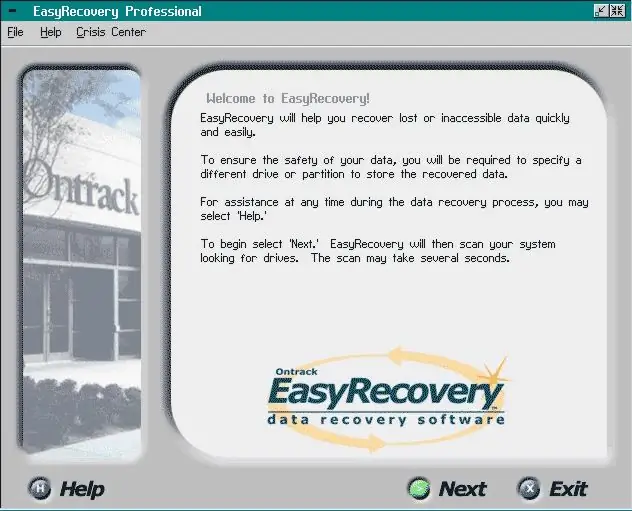
ขั้นตอนที่ 3
นอกจากนี้ในโปรแกรมนี้ ความสามารถในการกู้คืนข้อมูลในกรณีที่ไม่มีระบบปฏิบัติการบนฮาร์ดดิสก์นั้นถูกนำไปใช้อย่างดี ในการทำเช่นนี้ คุณต้องสร้างฟลอปปีดิสก์ที่สามารถบู๊ตได้ ความสามารถในการสร้างฟลอปปีนั้นมีอยู่ในคอมพิวเตอร์ที่กำลังทำงานอยู่เท่านั้น เมนูเริ่ม - โปรแกรม - การกู้คืนอย่างง่าย - สร้างดิสเก็ตต์บูตฉุกเฉิน รีสตาร์ทคอมพิวเตอร์ กดปุ่ม "Del" บนแป้นพิมพ์ ใน BIOS เลือกการบู๊ตจากฟลอปปีดิสก์ (ฟลอปปี) "F10" หลังจากรีบูต ฟลอปปีดิสก์จะถูกโหลด ตอนนี้คุณสามารถกู้คืนไฟล์ที่คุณต้องการได้

